Dengan toko Pixpa, Anda dapat menjual ketiga jenis produk – Fisik, Digital, dan Layanan.
Dalam artikel ini:
Kunjungi halaman Produk:
- Enter Menyimpan produk (1) di Bilah Pencarian.
- Dari hasil terkait, klik pada Menyimpan produk opsi (2) di bawah Tautan Studio.

- Anda sekarang akan mencapai Produk .
- Di halaman ini, Anda akan melihat daftar semua produk yang ada.
Dari sini, Anda dapat:
- Add sebuah produk baru.
- Pencarian produk Anda berdasarkan Judul, Tag, dan SKU.
- Filter produk berdasarkan nama kategori atau berdasarkan status produk.
- Jenis produk Anda berdasarkan Judul, Harga, Lama ke Baru, atau Baru ke Lama.
- Aksi besar – Pilih beberapa atau semua produk Anda untuk mengubah Status, Daftar Pengiriman, dan Hapus Produk. Pelajari lebih lanjut.
- Periksa produk status sebagai:
- Aktif produk,
- Tersembunyi produk dan
- Kedatangan segera produk.
- Grafik Jenis produk seperti produk Fisik, Digital, atau Layanan ditampilkan.
- Memeriksa inventaris dan rendahnya persediaan produk.
- View produk di situs web langsung Anda.
- Edit produk. Anda juga dapat mengklik nama produk.
- Duplikat produk.
- Share sebuah produk di media sosial.
- Delete produk.
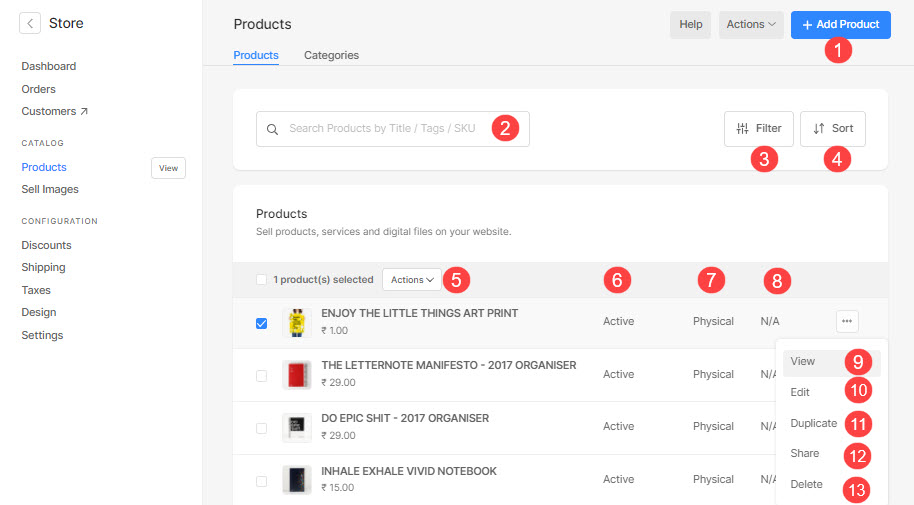
Memeriksa:
Aksi besar
- Anda dapat memperbarui/menambah status produk, menghapus produk, menambah/menghapus tag, menambah/menghapus kategori, dan memperbarui bagian info menggunakan Tindakan Massal yang tersedia di Produk .
- Pilih produk (1), klik pada tindakan tombol (2), lalu, klik tindakan terkait yang ingin Anda lakukan pada produk yang dipilih.
- Setelah Anda mengambil tindakan apa pun, semua produk yang dipilih akan diperbarui.
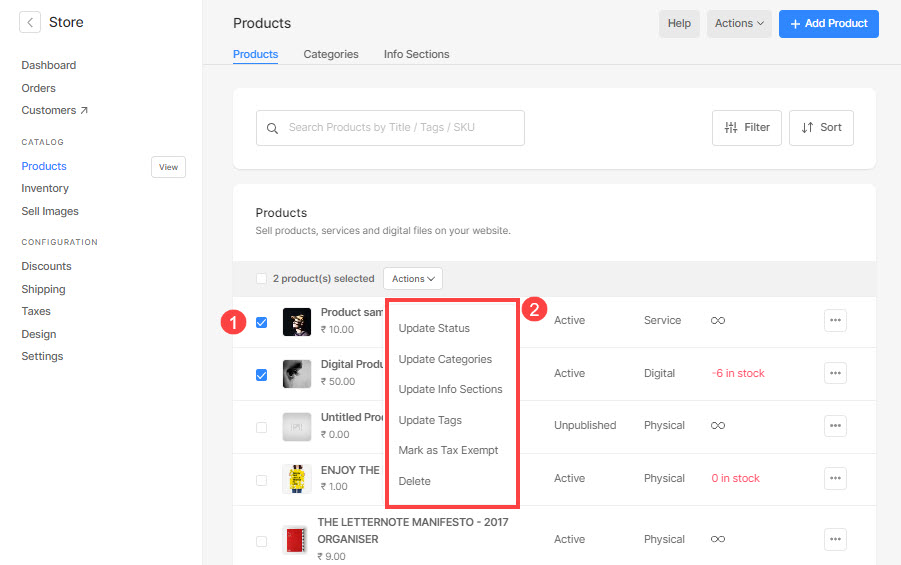
Temukan di bawah ini caranya:
- Update Status.
- Perbarui Kategori
- Perbarui Bagian Info
- Perbarui Tag.
- Tandai sebagai Bebas Pajak.
- Hapus produk.
1. Perbarui Status
Untuk mengetahui cara memperbarui status produk secara massal, tonton video ini:
- Status yang dipilih akan diterapkan ke semua produk yang dipilih.
- Lihat bagaimana untuk memperbarui status produk satu per satu.
2. Perbarui Kategori
Untuk mengetahui cara menambahkan/menghapus kategori ke produk secara massal, tonton video ini:
- Kategori yang ditentukan akan ditambahkan/dihapus dari semua produk yang dipilih.
- Lihat bagaimana untuk menambahkan kategori ke masing-masing produk.
3. Perbarui Bagian Info
Untuk mengetahui cara menambah/menghapus bagian info dari produk secara massal, tonton video ini:
- Bagian info yang ditentukan akan ditambahkan/dihapus dari semua produk yang dipilih.
- Lihat bagaimana untuk menambahkan bagian info ke masing-masing produk.
4. Perbarui Tag
Untuk mengetahui cara menambah/menghapus tag produk secara massal, tonton video ini:
- Tag yang ditentukan akan ditambahkan/dihapus ke semua produk yang dipilih.
- Lihat bagaimana untuk menambahkan tag produk satu per satu.
5. Tandai sebagai Bebas Pajak
Untuk mengetahui cara menandai produk sebagai bebas pajak, tonton video ini:
- Produk yang dipilih akan dibebaskan dari pajak.
- Lihat bagaimana untuk membebaskan produk secara individual.
6. Hapus
Untuk mengetahui cara menghapus produk secara massal, tonton video ini:
- Semua produk yang dipilih akan dihapus sekaligus.
